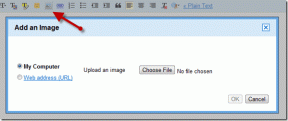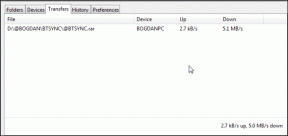Hur man ändrar Netflix-språk på valfri enhet
Miscellanea / / September 23, 2023
Varje webbplats eller app kommer med sin egen uppsättning kontroller och funktioner. Och det är här visningsspråket kommer in. Om du har delat ditt Netflix-konto eller har registrerat dig med ett utländskt konto kan du få problem med visningsspråket. För att lösa detta kan du enkelt ändra Netflix-språket för din profil på vilken enhet som helst.

Du kan använda det här alternativet för att ändra språket till engelska eller något annat regionalt språk som passar dig. Även om du kan ändra Netflix-språk på de flesta enheter, kan du behöva använda spelarkontroller för att ändra undertext- och ljudinställningarna för visst innehåll manuellt.
Dessutom kan du bara ställa in ett enda språk som visningsspråk. Du kan dock ställa in flera språk som dina ljud- och undertextspråk. Dessutom kommer dessa ändringar att vara begränsade till din profil och kommer inte att påverka andra. Låt oss börja.
Notera: Se till att du är inloggad på ditt Netflix-konto innan du börjar.
Ändra Netflix visningsspråk på PC
Ett av de enklaste sätten att ändra ditt Netflix-konto är att använda en webbläsare. Här kan du hitta en mängd olika anpassningsinställningar, inklusive möjligheten att ändra språket för den valda Netflix-profilen. Använd detta om du har loggat in på Netflix med ett regionalt konto och inte kan förstå språket.
Följ stegen nedan för att göra det.
Steg 1: Öppna Netflix i valfri webbläsare på Mac eller PC.
Öppna Netflix
Steg 2: Klicka här på Hantera profiler.

Steg 3: Gå sedan till den relevanta profilen och klicka på pennikonen.
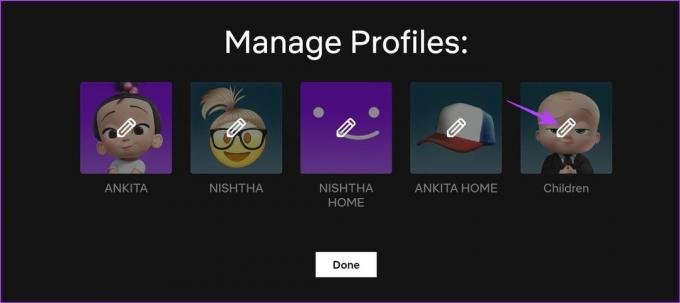
Steg 4: Här, gå till Språk och klicka på rullgardinsmenyn.
Steg 5: Välj sedan det relevanta språket.

Steg 6: När du är klar, scrolla ner och klicka på Spara.

Steg 7: Upprepa stegen för andra profiler. Klicka sedan på Klar.

Detta kommer att stänga fönstret Hantera profiler och spara dina språkinställningar på Netflix.
Hur man ändrar visningsspråk på Netflix med mobilapp
Med Netflix-mobilappen kan du också ändra visningsspråket för den valda profilen. Så här gör du.
Steg 1: Öppna Netflix mobilapp.
Steg 2: I det övre högra hörnet trycker du på pennikonen.
Steg 3: Gå till den relevanta profilen och tryck på pennikonen igen.

Steg 4: Klicka här på Visningsspråk.
Steg 5: Välj det språk du vill ställa in från listan över språk.

Detta hjälper dig att ändra Netflix-visningsspråket för den valda profilen på alla enheter.
Läs också:Hur man stänger av autoplay på Netflix för förhandsvisningar och avsnitt
Ändra Netflix visningsspråk på Fire TV Stick
Om du är van vid att titta på Netflix på din Fire TV Stick kan du använda den för att ställa in ett standardalternativ för visningsspråk. Följ stegen nedan för att göra det.
Steg 1: Öppna din Fire TV Stick och välj Netflix.

Steg 2: Gå till relevant profil och välj pennikonen bredvid den.

Steg 3: Välj nu Språk.

Steg 4: På den här sidan väljer du det språk du vill ställa in för din Netflix-profil.
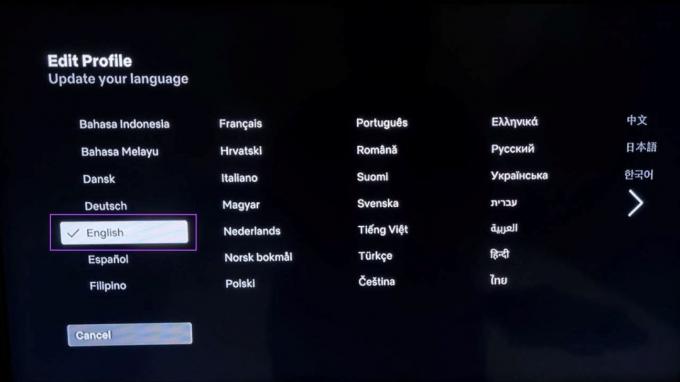
Steg 5: När du är klar väljer du Klar.

Detta hjälper dig att ändra språket på Netflix, särskilt när du inte kan läsa det, på Fire TV Stick.
Hur man ändrar Netflix undertextspråk på vilken enhet som helst
Medan du ändrar Netflix visningsspråk kommer att ställa in ett standardspråk för ditt ljud och undertexter, du kan också ställa in ytterligare språk. Detta kan vara till hjälp om din ursprungliga språkinställning inte är tillgänglig på Netflix. Så här gör du när du använder Netflix i webbläsaren, mobilappen och Fire TV Stick.
Använda webbläsare
Steg 1: Öppna sidan Netflix Ditt konto i valfri webbläsare.
Öppna sidan Netflix Ditt konto
Steg 2: Scrolla ner och klicka på relevant profil.
Steg 3: När alternativen är synliga, gå till Språk och klicka på Ändra.

Steg 4: Här bläddrar du ner till avsnittet "Språk för program och filmer".
Steg 5: Klicka sedan på ditt föredragna språk förutom det som redan har valts.
Steg 6: När du är klar klickar du på Spara.

Detta kommer att ändra ditt Netflix undertextspråk tillsammans med det föredragna ljudspråket för filmer och program.
Använda Netflix Mobile App
Steg 1: Öppna Netflix-appen och tryck på pennikonen.
Steg 2: Återigen, tryck på pennikonen.

Steg 3: Rulla ned och tryck på "Ljud- och undertextspråk".
Steg 4: Välj här de relevanta språken.

Så det är hur du ändrar språket på Netflix när du inte kan läsa undertexten för den valda profilen.
On Fire TV Stick
Steg 1: Öppna Fire TV Stick och välj Netflix.

Steg 2: Välj här relevant profil.

Steg 3: Välj nu programmet eller filmen du vill ändra undertextspråket för.
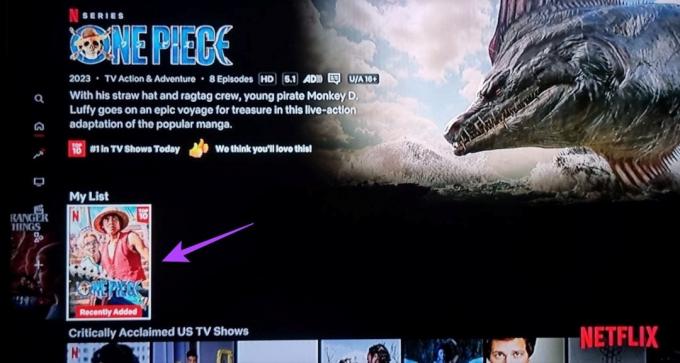
Steg 4: Välj Spela.

Steg 5: Öppna menyalternativen och välj Annat.

Steg 6: Välj här relevant undertextspråk.
Steg 7: Du kan också göra ändringar i ljudspråket.

Detta hjälper dig att ändra den valda showens Netflix undertextspråk på Fire TV Stick.
Läs också:Hur man ställer in en anpassad profilbild på Netflix
Vanliga frågor om att ändra standardspråket på Netflix
Från och med nu finns det ingen återställning till standardalternativet på Netflix. Om du vill återgå till de ursprungliga språkinställningarna måste du följa stegen ovan och göra ändringarna därefter.
Ja, du kan ändra Netflix-visning och undertextspråk på andra enheter som Fire TV Stick 4K, Android TV och Windows 11. Vissa enheter kan dock omdirigera dig till Netflix-sidan Ditt konto i en webbläsare.
Anpassa språket på Netflix
Språk säkerställer att du navigerar i ditt konto och förstår innehållet du tittar på. Så vi hoppas att den här artikeln hjälpte dig att förstå hur du ändrar Netflix-språk på vilken enhet som helst. Och om du ser okända enheter på ditt konto kan det ha blivit hackat. Här är vad du ska göra om ditt Netflix-konto har blivit hackat.
Senast uppdaterad den 20 september 2023
Ovanstående artikel kan innehålla affiliate-länkar som hjälper till att stödja Guiding Tech. Det påverkar dock inte vår redaktionella integritet. Innehållet förblir opartiskt och autentiskt.

Skriven av
En författare i hjärtat, Ankita älskar att skriva om Android- och Windows-ekosystem på Guiding Tech. På fritiden kan hon hittas utforska teknikrelaterade bloggar och videor. Annars kan du fånga henne fastkedjad vid sin bärbara dator, hålla deadlines, skriva manus och titta på program (vilket språk som helst!) i allmänhet.